
Zoals in elk sociaal netwerk en instant messaging-platform vrienden toevoegen aan Discord Het is een van de belangrijkste acties om dit platform effectief te kunnen gaan gebruiken. Zoals je weet, kun je het zowel op je computer als op je telefoon installeren, maar ook gebruiken in de webversie van Discord.
Het communicatieplatform van Discord is zo uitgebreid dat je mensen kunt ontmoeten via de duizenden groepen en kanalen die je daar kunt vinden. Deze kanalen hebben meestal verschillende thema's, zoals fandoms, gamers, youtubers, enz.
Vrienden toevoegen op Discord
Vrienden toevoegen aan Discord is meestal heel eenvoudig en praktisch, dus We laten je 3 manieren zien om mensen toe te voegen aan je lijst met mensen op het Discord-platform: Gebruik het "Discordtag"-nummer (#) of uw gebruikersnaam en klik met de rechtermuisknop op het profiel van een gebruiker of vanuit hun profiel.
Het "Discordtag"-nummer (#) of uw gebruikersnaam gebruiken om vrienden op discord toe te voegen
De "DiscordTag" (#) Het is een unieke code die Discord aan elke gebruiker geeft, die bestaat uit een reeks van 4 gegroepeerde nummers. Nutsvoorzieningen. Als u dit weet, moet u de volgende stappen volgen:
- Zoek en druk op de knop «Vrienden». Die bevindt zich linksboven in het Discord-scherm.
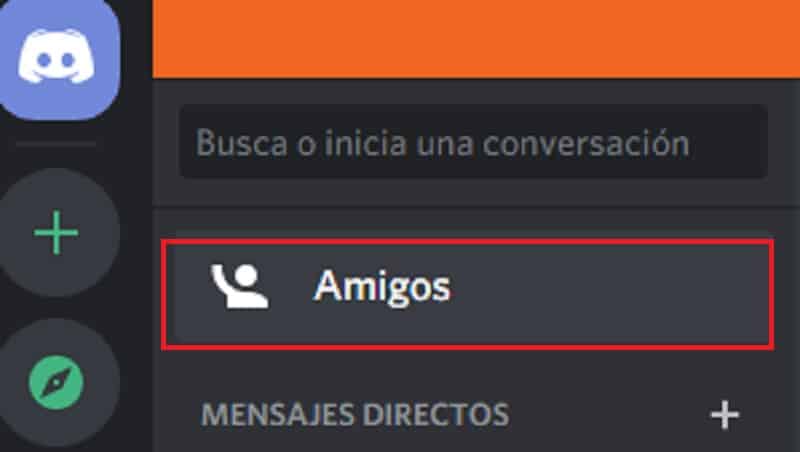
- Selecteer de optie "vriend toevoegen". Gelegen midden bovenaan het Discord-scherm.

- Op dat moment opent zich een scherm (de vorige verandert) in waar je de gebruikersnaam van de persoon moet schrijven je wilt toevoegen aan je Discord-vriendenlijst.
- Dezelfde manier, het is belangrijk dat je ook de «DiscordTag» schrijft (#). Zoals bijvoorbeeld: andy#1234.
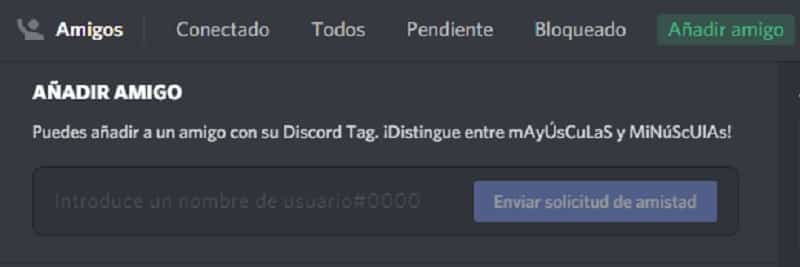
- Om dit proces te voltooien, moet u: klik op de optie «verstuur vriendschapsverzoek», die zal oplichten bij het plaatsen van de gebruiker.
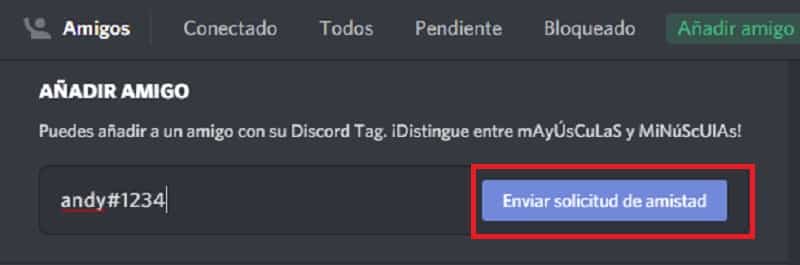
Na U krijgt een bericht in het groen met de zin "Klaar! Je vriendschapsverzoek is verzonden naar ». Dit kan alleen gebeuren als de gebruiker en de DiscordTag correct zijn.
Als er een probleem is met wat je hebt geschreven, krijg je een venster met de beschrijving van "Vriendschapsverzoek mislukt". Dit kan gebeuren als je de gebruikersnaam of de DiscordTag verkeerd hebt gespeld.
Klik met de rechtermuisknop op het gebruikersprofiel
Een andere methode om gebruikers aan uw Discord-vriendenlijst toe te voegen, is via hun locatie. en selectie met de rechtermuisknop op de afbeelding. Deze case kan een lange weg gaan als je in een groep of kanaal zit en iemand wilt toevoegen. Hier laten we je zien hoe.
- Zoek de persoon die u wilt toevoegen in de componenten of leden van de groep / het kanaal.
- Plaats de muis op de afbeelding van de gebruiker en klik met de rechtermuisknop.
- EEN Optiemenu.
- Selecteer het gedeelte 'Vriend toevoegen' en klaar.
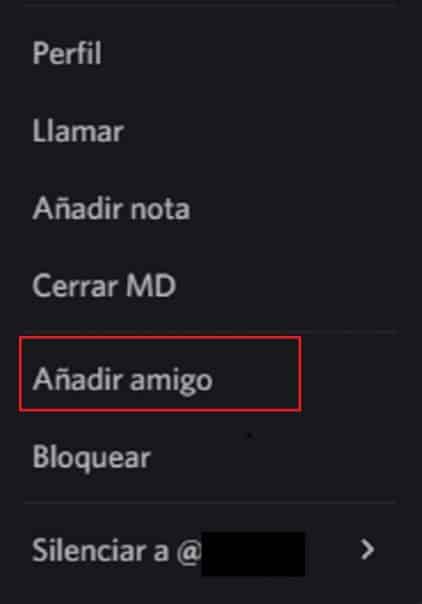
Als aanvullende stappen, We raden je aan om naar het tabblad 'vrienden' linksboven in het Discord-scherm te gaan. Hier ziet u of die persoon uw verzoek al heeft geaccepteerd of dat het gewoon nog in behandeling is.
In het geval dat het vriendschapsverzoek niet verschijnt, het is omdat de gebruiker die optie heeft geblokkeerd. Je kunt die persoon dus niet vragen om op je Discord-vriendenlijst te staan.
Uit het profiel van de persoon
De gemakkelijkste manier om mensen aan je Discord-contactenlijst toe te voegen, is via hun profiel. We leren je hoe je:
- Zoek de gebruiker u wilt toevoegen.
- Selecteer je profielfoto, Klik met de rechtermuisknop en klik op «Profiel».
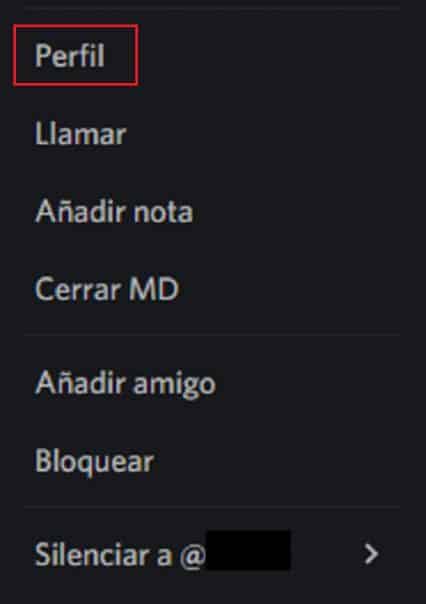
- U krijgt een venster van het gebruikersprofiel, waar u verschillende opties zult vinden: "Stuur een vriendschapsverzoek".
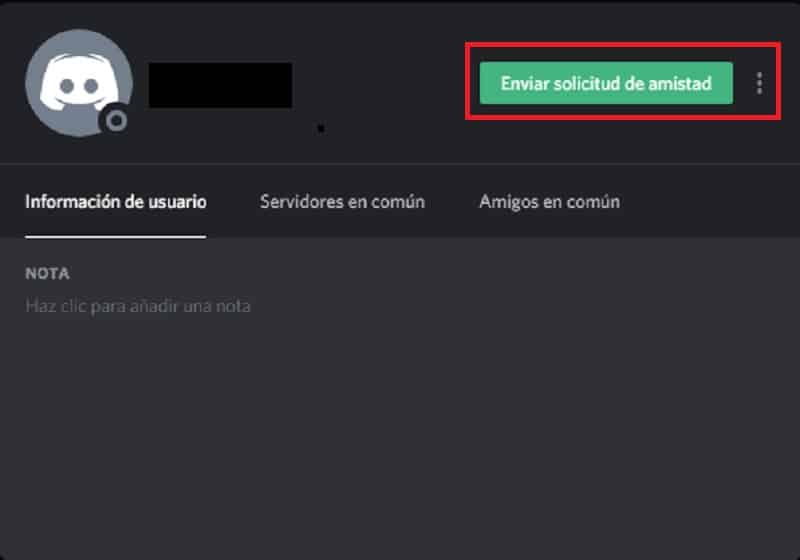
Zoals je kunt zien, is het toevoegen van een gebruiker als vriend in Discord heel eenvoudig en snel, en het heeft ook verschillende processen, zodat je, als je in de war raakt, een andere kunt oplossen.